Установка операционной системы на нетбук, Установка OS на нетбук. Как установить Windows на нетбук.
Когда в руки первый раз попадает NetBook невольно задумываешься, а что делать с той коллекцией системных CD/DVD дисков которую я так долго собирал. И тут на помощь приходит смекалка и «google».
Важно !!!
Для работы понадобиться чистая Флешка (USB Flash диск) не меньше 4 Гб.
1. Подготовка USB Flash диска для установки Windows ориентированной ОС.
Способ № 1.1 (ручной):
- Вставляем «Флешку» в компьютер;
- Нажимаем клавиши [Win]+[R], набираем cmd и нажимаем ок;
- В окне консоли набираем diskpart и нажимаем [Enter];
- Набираем list disk нажимаем [Enter] и находим свою «Флешку» в списке устройств;
- Набираем select disk 1 нажимаем [Enter] (где 1 – это номер нашего USB-диска, полученного в предыдущей команде.);
Данная команда указывает diskpart, что все дальнейшие операции будут проводиться с данным диском
- Набираем clean нажимаем [Enter] (прощайте данные и разделы на выбранном диске);
- Набираем create partition primary нажимаем [Enter] (создание нового раздела на диске);
- Набираем select partition 1 нажимаем [Enter] (выбор раздела, как дальнейшего объекта для манипуляций);
- Набираем active нажимаем [Enter] (делаем выбранный раздел активным);
- Набираем format fs=FAT32 нажимаем [Enter] (форматируем раздел в файловую систему FAT32);
- Набираем assign нажимаем [Enter] (активируем процесс подключения устройства, получения букв для созданных разделов. Если автостарт опция включена – всплывает окно, как будто вы только что подключили USB-драйв);
- Набираем exit нажимаем [Enter] (выходим из diskpart в командную строку);
- Набираем xcopy j:*.* /s/e/f r: нажимаем [Enter] (где j: – установочный диск с Windows, а r: – наша «Флешка» ).
Способ № 1.2 (автоматический):
- Скачиваем последнюю версию утилиты Novicorp WinToFlash (http://wintoflash.com/home/ru/);
- Устанавливаем и запускаем;
- Выбираем режим установки «Автоматический» или «Ручной»;
- Устанавливаем.
Способ № 1.3:
- Скачиваем free UltraISO trial (http://www.ezbsystems.com/ultraiso/download.htm);
- Устанавливаем и запускаем UltraISO как администратор;
- Записываем образ с нашей установочной Windows на «Флешку» следующим образом:
В программе UltraISO:
- Открываем образ диска;
- Во вкладке BOOTABLE выбираем WRITE DISK IMAGE;
- Выбираем свой USB диск;
- При выборе метода указываем USB-HDD+;
- Нажимаем записать.
Способ № 1.4:
- Скачиваем с сайта Microsoft утилиту Windows7-USB-DVD-tool.exe;
- Устанавливаем и запускаем;
- Нажимаем [Browse] и выбираем оригинальный ISO образ с Windows 7 (важно чтобы образ был оригинальный. Есть подозрения что в программу встроена проверка на валидность);
- Записываем.
2. Подготовка USB Flash диска для установки Linux/BSD ориентированной ОС.
Способ № 2.1 :
В большинстве дистрибутивов внутри образа есть программа которая позволяет создавать загрузочную «Флешку». В случае с Ubuntu 9.10 – в корне образа диска лежит файл usb-creator.exe который собственно этим и занимается.
Способ № 2.2 :
- Скачиваем последнюю версию утилиты Unetbootin (http://unetbootin.sourceforge.net/);
- Устанавливаем и запускаем Unetbootin как администратор;
- Выбираем какой дистрибутив будем устанавливать (в этом случае программа сама скачает дистрибутив с сайта производителя);
- Или указываем на файл образ этого дистрибутива;
- Выбираем нашу «флешку»;
- Устанавливаем.
Способ № 2.3 :
Смотри способ № 1.3.
Загрузка с подготовленной «Флешки»
- Выключите Нетбук
- Установите «Флешку» и включите Нетбук
- Войдите в BIOS и установите загрузку по умолчанию с USB диска
- Сохраните изменения и выйдите из BIOS.
(В большинстве случаев можно не входя в BIOS выбрать устройство с которого будет происходить загрузка. Для этого достаточно нажать [F9] в тот момент когда на экране появится логотип производителя.)

Время ремонта
от 20 мин
Стоимость ремонта
от 990 руб*
Бесплатно проведем диагностику ноутбука, точно определим модель и конфигурацию железа устройства, подберем наиболее подходящую ОС, сообщим стоимость работ и срочно выполним установку Windows на ноутбук НР Компак Мини 311c в Москве, и предоставим фирменную гарантию!
записаться на ремонт
Специализированный сервис
Фирменная
гарантия
Брендовые
запчасти
Бесплатная
диагностика
Опытные
инженеры
В том случае, если вы неопытный владелец компьютера или не владеете достаточным временем, то вам обязательно понадобится такая услуга, как профессиональная установка Windows на ноутбук HP Compaq Mini 311c. Лэптоп – это сложное устройство, предназначенное для выполнения всевозможных задач, а чтобы управлять им, как раз и необходима ОС. Если ее не будет, то ноутбук станет кучей дорогостоящих электронных деталей. Инсталлирование ОС может понадобиться непосредственно после приобретения портативного компьютера или после его продолжительного использования. Независимо от возникшей проблемы, работы по установке лучше всего доверить профессионалам нашего СЦ.
Цена ремонта ноутбуков HP
*Точная цена установки Windows на ноутбук НР Компак Мини 311c будет известна после диагностики, уточняйте стоимость и наличие деталей по телефонам. Указанные цены не являются публичной офертой, и могут отличаться по причине различного качества комплектующих и курса валют на момент проведения ремонта.
Отремонтируем любые неисправности ноутбуков HP
Список распространенных неисправностей
Порты
- Не видит флешку
- Не работает мышка
- Не видит жесткий диск
- Не работают порты USB
- Не работают наушники
- Не читает диски
Экран
- Черный экран
- Не работает экран
- Синий экран
- Не работает часть экрана
- Пятна на экране
- Мигает экран
Устройства
- Не работает клавиатура
- Не работает тачпад
- Не работают динамики
- Не работает веб-камера
- Не работает микрофон
- Не работают клавиши
Батарея
- Не заряжается
- Быстро разряжается
- Плохой контакт со штекером
- Не включается без батареи
- Не работает от батареи
- Не видит новую батарею
БЕСПЛАТНАЯ КОНСУЛЬТАЦИЯ
Оставьте заявку и мы вам перезвоним
Что отличает нас от других?
Почему стоит обратиться именно к нам
ВНИМАНИЕ!
С каждым клиентом, заказавшим услугу ремонта электроники в нашем сервисном центре — мы заключаем письменный договор, поэтому все наши клиенты в полной безопасности!
КУРЬЕРСКАЯ ДОСТАВКА
Если у вас нет возможности привести вашу технику в наш сервис самостоятельно, есть услуга бесплатной* доставки в сервис, в удобное для вас время.
КАК ДОЛГО МОЙ НОУТБУК БУДЕТ В РЕМОНТЕ?
Обычно, установка Windows на ноутбук HP Compaq Mini 311c выполняется в течении одного дня, однако, бывают случаи, когда ремонт может затянуться на несколько дней, а клиенту необходимо как можно скорее отремонтировать его электронику. В таких случаях — мы предоставляем услугу срочного ремонта без очереди!
Когда необходима установка Windows на ноутбук HP Compaq Mini 311c
Установка Windows на ноутбук HP Compaq Mini 311c является не самым проблемным, но достаточно трудозатратным процессом, ведь кроме инсталляции операционной системы потребуется осуществить ее настройку и установить стандартный пакет драйверов, позволяющих комфортно производить на лэптопе всевозможные задачи. Благодаря немалому опыту, инженеры фирмы выполнят нужные работы на самом высоком уровне, потратив несколько часов.
- Ноутбук зависает или самопроизвольно перезагружается;
- Лэптоп не распознает устройства, подключаемые к USB-порту;
- Отсутствует связь Wi-Fi подключения;
- Искажение изображение или неправильная цветопередача;
- Поражение элементов операционной системы вирусом.
При установке Windows на ноутбук НР Компак Мини 311c, мы используем только официальные версии операционных систем. Они отличаются отсутствием серьезных ошибок и они могут максимально задействовать всю доступную производительность лэптопа.
Наши преимущества
К нам обращаются, потому что у нас:
Качественные деталиИспользуем брендовые запчасти от производителей техники
Фирменная гарантияПредоставляем фирменную гарантию на ремонт и детали
Срочный ремонтЭкспресс ремонт за 20 минут по предварительной записи
Прозрачные ценыСтоимость оговаривается до начала выполнения ремонта
Опытные мастераКвалифицированные инженеры с опытом работы от 5 лет
Скидка 10%Даже при втором обращении вы получаете скидку
Новое оборудованиеРемонтируем поломки, а не меняем детали целиком
Собственный складВсегда в наличии оригинальные запчасти от производителя
График работыУдобный график работы, в любое время без перерывов
Схема работы
Выполнять ремонт у нас удобно
- Звоните по телефону и оставляете заявку на ремонт техники
- Привозите технику самостоятельно или передаете курьером
- Проводится точная и полная диагностика электроники
- Согласовываем цену с клиентом и приступаем к работе
- Передаем исправное устройство в удобное для вас время
Установка Виндовс на ноутбук НР Компак Мини 311c в Москве
Установка Windows на ноутбук НР Компак Мини 311c будет выполнена только лишь после согласования с уточнением у хозяев лэптопа их пожеланий. Если портативный компьютер не совместим с нужной версией операционки, мы порекомендуем альтернативный вариант. Например, если Windows не сможет выполнять свои функции на вашем лэптопе, мы предложим поставить ОС Windows. Согласившись с мнением специалистов, вы не пожалеете, ведь после установки Windows на ноутбук HP Compaq Mini 311c, он будет функционировать на пике своих мощностей.

Комплект драйверов для HP Compaq Mini 311c под Windows XP / Windows 7
Нетбук HP Compaq Mini 311c – это не совсем обычная модель. Его конфигурация позволяет намного больше, чем могли раньше ультракомпактные модели этого класса, начиная от мощностей процессора и заканчивая графикой. Экран данного лэптопа также несколько больше, чем мы привыкли видеть в нетбуках — HP Compaq Mini 311c диагональ экрана составляет 11,6 дюймов. Учитывая хороший экран, большое время работы от батареи и компактные размеры – эта модель по праву называется портативной.
Список содержимого архива для HP Compaq Mini 311c под Windows XP
Аудиодрайвер IDT High Definition — Версия 5.10.6230.0 A
Драйвер NVIDIA VGA — Версия 6.14.11.8644 A
Драйвер сенсорной панели Alps — Версия 7.5.1711.125 A
Драйвер веб-камеры для Microsoft Windows XP — Версия 1.00.1.1 A
Драйвер набора микросхем NVIDIA — Версия 5.1.2600.161 A
Realtek USB Card Reader Driver Версия 6.1.7100.30098 A
Драйверы Qualcomm Mobile Broadband — Gobi2000 — Версия 1.1.190.0
Драйвер беспроводной ЛВС Broadcom — Версия 5.60.350.6
Поддержка ПО для интегрированного модуля HP с технологией беспроводной связи Bluetooth – Версия 5.5
WinFlash для обновления системы BIOS нетбуков HP — Версия F.16
Утилита диагностики систем HP (UEFI) — Версия 2.7.2.0
Программа ArcSoft WebCam Companion 3 — Версия 3.0.6.355 A
Программное обеспечение веб-камеры HP — Версия 3.0.6.189 A
Утилита беспроводной ЛВС Broadcom — Версия 5.60.18.12
Список содержимого архива для HP Compaq Mini 311c под Windows 7
Драйвер аудиокодека IDT High-Definition — Версия 6.10.6230.0 A
Драйвер NVIDIA VGA — Версия 8.15.11.8644 A
Драйвер сенсорной панели ALPSВерсия 7.5.1711.125 A
Драйвер набора микросхем NIVDIA — Версия 5.1.2600.171 A
Драйвер устройства чтения карт памяти Realtek — Версия 6.1.7100.30098 A
Драйверы Qualcomm Mobile Broadband — Gobi2000 — Версия 1.1.190.0
Драйвер беспроводной сети Atheros — Версия 1.00
Драйвер беспроводной сети Broadcom — Версия 5.60.48.18
Драйверы Qualcomm Mobile Broadband — Gobi1000 — Версия 3.00
Поддержка ПО для интегрированного модуля HP с беспроводной технологией Bluetooth — Версия 7
WinFlash для обновления системы BIOS нетбуков HP — Версия F.16
Утилита диагностики систем HP (UEFI) — Версия 2.7.2.0
Программа ArcSoft WebCam Companion 3 — Версия 3.0.6.355 A
Программа HP Cloud Drive — Версия 0.9882 B
Программное обеспечение Lightscribe — Версия 1.18.9.1
Исправление HP Connection Manager 3.0 APN — Версия 15.0.0.498
Программа Wallpaper Picture Position Enabler — Версия 2.00 A
Программное обеспечение веб-камеры HP — Версия 3.0.6.189 A
HP Wireless Assistant — Версия 3.50.10.1
ПО HP Support Assistant — Версия 5.1.9.3
Программа восстановления с флэш-накопителя USB — Версия 2.00 A
Скачать комплект драйверов для ноутбука HP Compaq Mini 311c под Windows XP (423 Mb)
Скачать комплект драйверов для ноутбука HP Compaq Mini 311c под Windows 7 (579 Mb)
Для извлечения драйверов требуется установленный на ваш компьютер архиватор. Например, WinRAR
Условно бесплатный архиватор WinRAR можно скачать здесь (32 bit) и здесь (64 bit) (русские версии)
*Внимание: из-за большого размера архивов, в некоторых случаях скачивание происходит через специальный загрузчик, чтобы избежать обрывов соединения во время скачивания. Все драйвера тщательно проверены различными антивирусами.
Рекомендовать:
Добавить комментарий
Рассмотрим, как установить операционную систему Windows 7 с флешки на нетбук. Для примера возьмем нетбук HP mini 200-4253sr.
Включаем нетбук, при загрузке нажимаем клавишу F10, чтобы попасть в BIOS. Флешка должна быть уже установлена в USB-порт нетбука.
В главном меню BIOS переходим клавишами курсора на вкладку «System Configuration», затем этими же клавишами курсора спускаемся на строку «Boot Options».
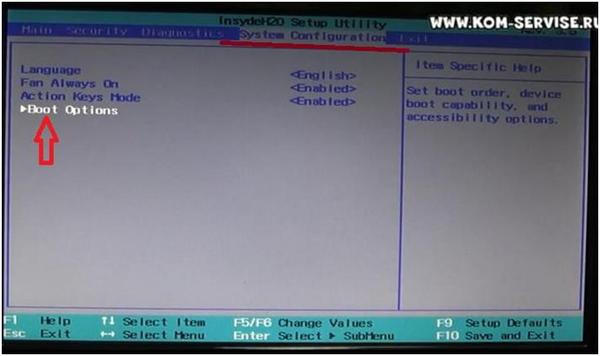
Нажимаем клавишу Enter. В появившемся окне спускаемся на строку «Boot Order».
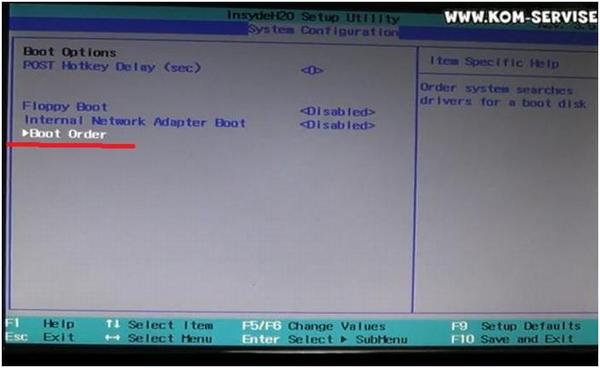
Снова нажимаем кнопку Enter. Появится новое окно, в котором мы увидим очередность устройств, с которых может грузиться операционная система.
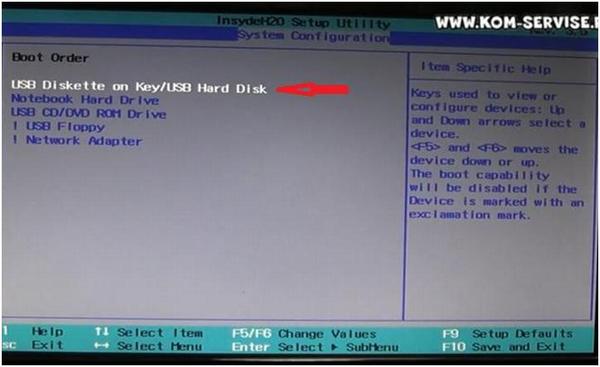
Наша задача сделать так, чтобы флешка была в этом списке первой. На этом рисунке наша флешка находится на первой позиции. Если у вас это не так, то при помощи клавиш F6 и F5 мы можем выбранное устройство смещать вверх или вниз по списку.
Выходим из этого окна, нажатием клавиши Escape. То же самое делаем и со следующим окном. И далее клавишами курсора перемещаемся по главному верхнему меню BIOS на вкладку «Exit».
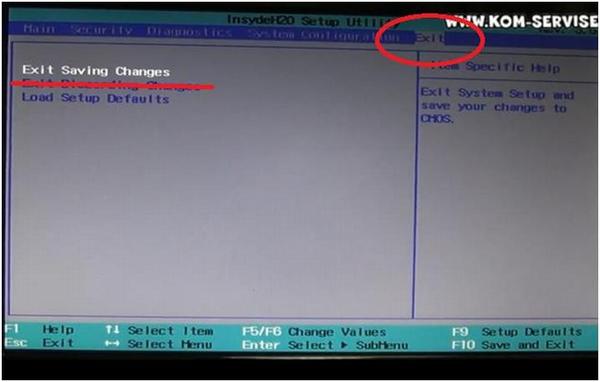
Здесь дважды нажимаем клавишу Enter, чтобы сохранить те изменения, которые мы произвели в настройках BIOS.
После перезагрузки начнется установка Windows 7 уже с нашей флешки.

В окне установки выбираем пункт «Установка Microsoft Windows 7 Ultimate SP1 x86 – русская версия», то есть ту операционную систему, которую мы собираемся установить. Нажимаем кнопку Enter.
При случае выбирайте 32-хбитный вариант операционной системы, поскольку нетбук может оказаться слабоват для 64-хбитной версии.
Нажимаем снова Enter. Начнется загрузка файлов. Об этом будет свидетельствовать надпись внизу монитора на английском языке «windows is loading files…».
После загрузки файлов начнется, собственно, установка Windows. Выполняем первые простые настройки в первых двух окнах (настройки языков системы, клавиатуры, формата времени). В третьем окне жмем клавишу «Установить».
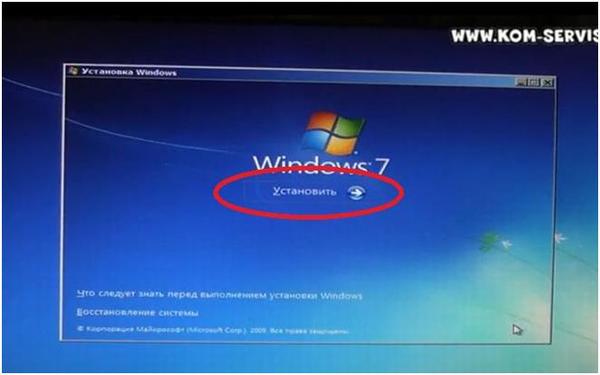
Продолжение статьи читайте далее.
Установка Windows 7 с флешки не получается, помогите, в интернете пересмотрела всё что можно, DVD привода у меня нет, живу в районе, совета спросить не у кого и нужно готовиться к экзаменам, всем писала никто мне не ответил. Вот так, не больше не меньше, давайте попробуем помочь, а самые нетерпеливые могут прочитать в конце статьи совет, который помог нашей девушке установить операционную систему.
Установка Windows 7 с флешки
Давайте начнём с самого начала, почему мы с вами можем потерпеть неудачу.
- Во первых сложно понять девушку, у неё нет DVD привода, его может не быть в нетбуке, практически все нетбуки поддерживают загрузку с USB-устройства и она просто не может сменить приоритет загрузки с жёсткого диска на флешку, тогда читаем наши статьи Загрузка с флешки в BIOS и ещё одна Как поставить загрузку с флешки. Или у неё простой компьютер без дисковода и установленная в нём материнская плата не поддерживает загрузку с USB-устройства, но будем надеяться что не всё так трагично.
- Один раз мне доводилось наблюдать, как пользователь без должного опыта устанавливал Windows 7 с флешки на свой нетбук. Он терпел неудачу за неудачей, как потом выяснилось из за неправильно подготовленного дистрибутива Windows 7 на своей флешке, читаем как Сделать загрузочную флешку Windows 7, где подробно изложено как подготовить дистрибутив с Windows 7 на флешке девятью простыми и бесплатными способами.
- Используйте только оригинальные сборки Windows 7 от Майкрософт, и избавитесь от многих проблем, так же дело может быть в самой флешке, если ей много, много лет, попробуйте её заменить. Сам процесс установки Windows 7 с флешки, не отличается от обычного, ознакомимся с нашей статьёй Установка Windows 7.
- Попробуйте так же поменять USB-порт, в который вы вставляете флешку, желательно использовать находящийся непосредственно на материнской плате, читайте Почему компьютер не видит флешку?
- Флешка должна быть вместимостью не менее 4 ГБ, все ваши файлы с неё нужно предварительно скопировать в надёжное место, потому что она будет форматироваться.
Так же следует подготовить ваш нетбук к установке Windows 7 с флешки, с раздела на который вы будете устанавливать операционную систему, тоже нужно скопировать все данные в укромное место, он как и флешка будет форматирован. - Друзья, если у вас новый компьютер, ноутбук, нетбук с портами USB 2.0, а так же USB 3.0 и вы решили установить на него Windows 7 с загрузочной флешки, то вам необходимо знать, что вставлять флешку необходимо в порт USB 2.0, так как Windows 7 не поддерживает USB 3.0 (порты обычно закрашены синим цветом). Если вы вставите загрузочную флешку в порт USB 3.0, то установка Windows 7 закончится вот такой ошибкой.
«Не найден необходимый драйвер для дисковода оптических дисков. Если у вас есть дискета, CD, DVD или флеш-накопитель USB с этим драйвером, вставьте этот носитель« - Ещё Вас могут заинтересовать другие наши интересные статьи: Как создать мультизагрузочную флешку содержащую сразу три операционные системы Windows XP, Windows 7, Windows 8 и Как создать мультизагрузочную флешку содержащую несколько операционных систем и ещё программы.
И на последок, метод создания загрузочной флешки с Windows 7 всего за четыре шага от Microsoft, утилита Windows 7 USB/DVD Download Tool, этого способа нет в статье нашего сайта «Как Сделать загрузочную флешку Windows 7».
Скачиваем утилиту по прямой ссылке Windows 7 USB/DVD Download Tool, кстати создать установочный DVD диск она тоже может.
Требуется наличие Microsoft .NET Framework 2.0 (скачать)
Запускаем программу, далее нажимаем Browse и указываем файл ISO образа Windows 7

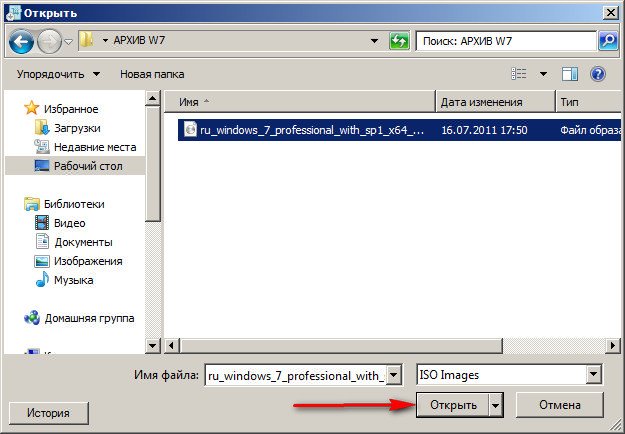
Далее нажмите Next
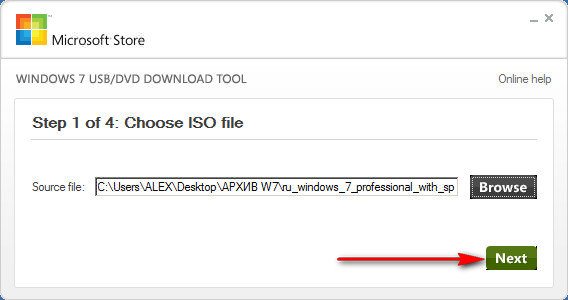
Нажимаем USB device для создания загрузочной флешки
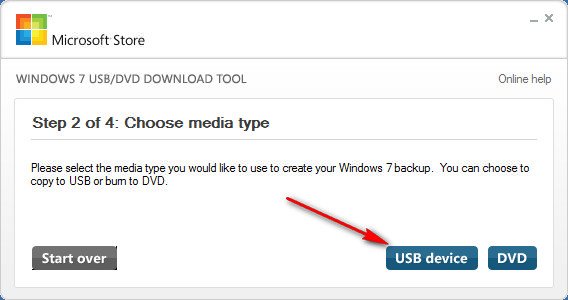
Нажмаем Begin copying
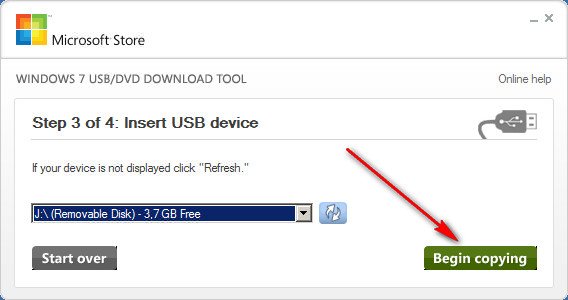
Ждём окончания процесса и
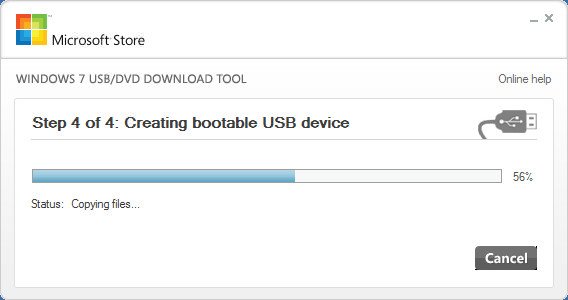
загрузочная флешка с Windows 7 у нас в руках
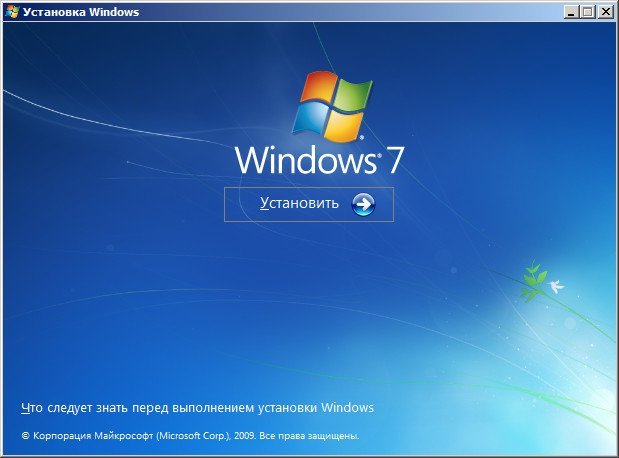
Именно данный способ помог нашей девушке создать загрузочную флешку и установить Windows 7.
